Ispisivanje/skeniranje putem izravne bežične veze
Možete povezati uređaje (npr. računalo, pametni telefon ili tabletni uređaj) s pisačem pomoću dvije metode u nastavku.
-
Bežično povezivanje (povezivanje uređaja putem bežičnog usmjerivača)
-
Izravno bežično povezivanje (povezivanje uređaja putem izravne bežične veze)
U ovom odjeljku opisana je izravna bežična veza koja vam omogućuje ispis ili skeniranje izravnim povezivanjem uređaja s pisačem.
Za upotrebu izravne bežične veze slijedite postupak u nastavku.
-
Priprema pisača.
-
Priprema uređaja za povezivanje s pisačem.
-
Ispisivanje/skeniranje
 Važno
Važno
-
Istodobno možete povezati do 5 uređaja s pisačem.
-
Provjerite ograničenja upotrebe i prebacite pisač na izravnu bežičnu vezu.
Promjena postavki pisača za upotrebu izravne bežične veze
-
Pritisnite gumb U redu (OK).
-
Odaberite Postavke uređaja (Device settings).
-
Odaberite Postavke za LAN (LAN settings).
-
Odaberite Izravna bežična veza (Wireless Direct).
-
Odaberite Napredni način (Advanced mode).
-
Odaberite Dalje (Next).
Pojavljuje se zaslon potvrde za omogućivanje izravne bežične veze.
-
Odaberite UKLJUČ. (ON).
Omogućena je izravna bežična veza i uređaj se može bežično povezat s pisačem.
 Napomena
Napomena-
Za prikaz lozinke odaberite UKLJUČ. (ON). Za skrivanje lozinke odaberite ISKLJUČ. (OFF).
-
Za povezivanje osobnog elektroničkog uređaja s pisače potrebna je lozinka. Lozinka nije potrebna ovisno o pisaču koji upotrebljavate.
-
Kada povezujete uređaj kompatibilan s načinom Izravna Wi-Fi veza s pisačem, na svom uređaju odaberite naziv uređaja prikazan na LCD zaslonu.
-
Za ažuriranje identifikatora (SSID) i lozinke pogledajte nastavak.
-
Promjena postavki uređaja i njegovo povezivanje s pisačem
-
Uključite funkciju Wi-Fi na svom uređaju.
Omogućite "Wi-Fi" u izborniku "Postavke" na uređaju.
Za pojedinosti o uključivanju funkcije Wi-Fi pogledajte korisnički priručnik svog uređaja.
-
S popisa prikazanog na uređaju odaberite „DIRECT-XXXX-TS5300series” („X” predstavlja alfanumeričke znakove).
 Napomena
Napomena-
Ako se „DIRECT-XXXX-TS5300series” ne prikaže na popisu, Izravna bežična veza nije omogućena.
Da biste omogućili izravnu bežičnu vezu, pogledajte odjeljak Promjena postavki pisača za upotrebu izravne bežične veze.
-
-
Unesite lozinku.
Vaš je uređaj povezan s pisačem.
 Napomena
Napomena-
Promijenite lozinku za izravnu bežičnu vezu.
Provjerite na jedan od sljedećih načina.
-
Prikažite na LCD zaslonu pisača.
-
Ispišite postavke mreže.
-
-
Ovisno o uređaju koji koristite, potrebno je unijeti lozinku za povezivanje uređaja s pisačem putem opcije Wi-Fi. Unesite lozinku navedenu za pisač.
-
Ako je vaš uređaj kompatibilan s načinom Wi-Fi Direct postavljen da daje prednost načinu Wi-Fi Direct i povezuje se s pisačem, pisač prikazuje zaslon za potvrdu koji od vas traži da dopustite povezivanje uređaja s pisačem.
Provjerite je li naziv na LCD zaslonu jednak nazivu vašeg uređaja za bežičnu komunikaciju i odaberite Da (Yes).
-
Ispisivanje/skeniranje putem izravne bežične veze
Nakon povezivanja uređaja i pisača, započnite ispisivanje/skeniranje putem programa svojeg uređaja.
 Napomena
Napomena
-
Za detalje o ispisu ili skeniranju s uređaja putem Wi-Fi veze, provjerite korisnički priručnik uređaja ili aplikacije.
-
Instaliranjem aplikacije Canon PRINT Inkjet/SELPHY možete jednostavno ispisivati/skenirati s pametnog telefona ili tableta. Preuzmite je iz trgovine App Store i s usluge Google Play.
Promjena postavki za izravnu bežičnu vezu
Promijenite postavke za izravnu bežičnu vezu slijedeći postupak u nastavku.
-
Pritisnite gumb U redu (OK).
-
Odaberite Postavke uređaja (Device settings).
-
Odaberite Postavke za LAN (LAN settings).
 Napomena
Napomena-
Za ispis postavki mreže odaberite Ispis pojedin. (Print details).
-
-
Odaberite Izravna bežična veza (Wireless Direct).
-
Odaberite stavku postavke.
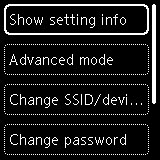
-
Prikaži podatke o postavci (Show setting info)
Prikazat će se zaslon za potvrdu s pitanjem želite li prikazati podatke o lozinki.
Kada odaberete UKLJUČ. (ON) ili ISKLJUČ. (OFF), prikazuju se vrijednosti postavki za korištenje u pisača s izravnom bežičnom vezom.
Uređaji otkrivaju pisač prema postavci Mrežni naziv (SSID) / naziv uređaja prikazanoj na zaslonu.
-
Promjena SSID-a/naziva uređ. (Change SSID/device name)
Promijenite identifikator (SSID) za izravnu bežičnu vezu.
Identifikator (SSID) naziv je pisača (naziv uređaja) prikazanog na uređaju kompatibilnom s načinom Wi-Fi Direct.
Slijedite postupak u nastavku za promjenu identifikatora (SSID).
-
Ručno postavljanje
-
Odaberite Promijenite ručno (Change manually).
-
Unesite identifikator ili naziv pisača.
-
Provjerite uneseni sadržaj i pritisnite gumb Započni (Start).
-
-
Automatsko postavljanje
-
Odaberite Automatsko ažurir. (Auto update).
-
Odaberite Da (Yes).
-
Za prikaz lozinke odaberite UKLJUČ. (ON), a želite li sakriti lozinku, odaberite ISKLJUČ. (OFF).
Možete provjeriti ažurirani identifikator (SSID).
-
-
-
Promjena lozinke (Change password)
Promijeniti lozinku za izravnu bežičnu vezu.
-
Ručno postavljanje.
-
Odaberite Promijenite ručno (Change manually).
Prikazat će se zaslon za unos.
-
Odaberite polje za unos i unesite lozinku (do 10 znakova).
-
Provjerite uneseni sadržaj i pritisnite gumb Započni (Start).
-
-
Automatsko postavljanje
-
Odaberite Automatsko ažurir. (Auto update).
-
Odaberite Da (Yes).
-
Za prikaz lozinke odaberite UKLJUČ. (ON), a želite li sakriti lozinku, odaberite ISKLJUČ. (OFF).
Možete provjeriti lozinku.
-
-
-
Potvrda zahtjeva za povezivanje (Connection request confirmation)
Promijenite postavke zaslona za potvrdu kada se uređaj kompatibilan s načinom Wi-Fi Direct povezuje s pisačem.
Ako želite da pisač prikazuje zaslon kako bi vas obavijestio da se uređaj kompatibilan s načinom Izravna Wi-Fi veza povezuje s pisačem, odaberite UKLJUČ. (ON).
 Važno
Važno-
Za sprječavanje neovlaštenog pristupa preporučujemo vam da odaberete postavku za prikaz zaslona za potvrdu.
-
-
 Napomena
Napomena
-
Ako promijenite postavku izravne bežične veze pisača, promijenite i postavku bežičnog usmjerivača uređaja.

